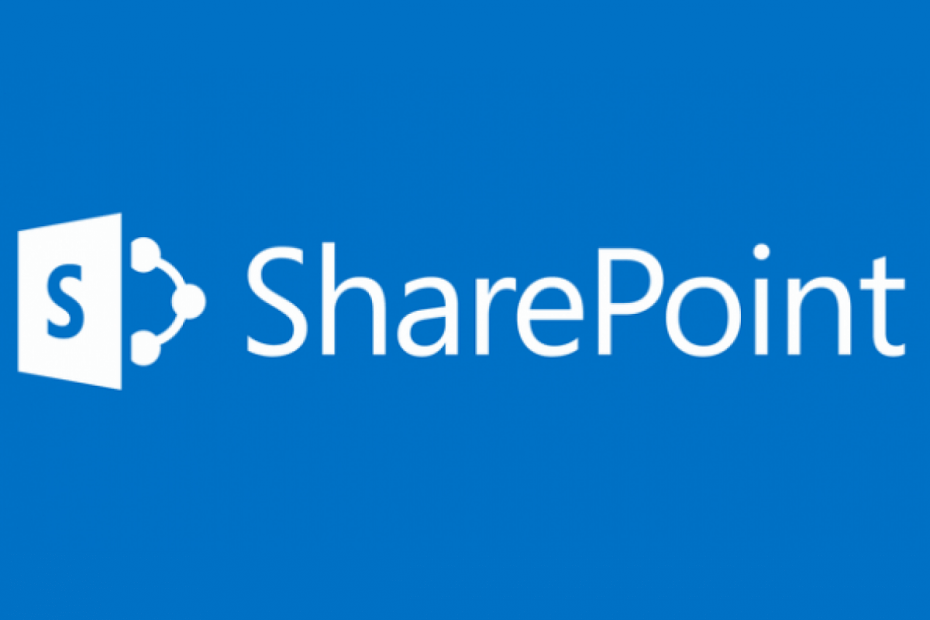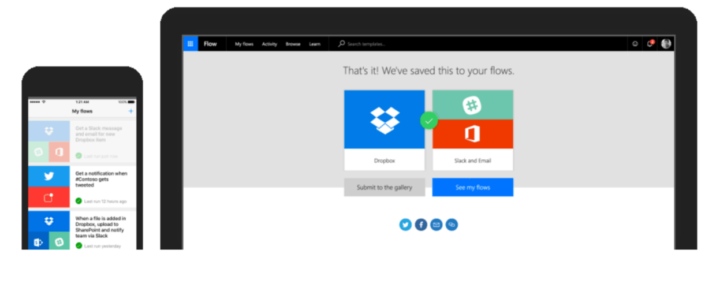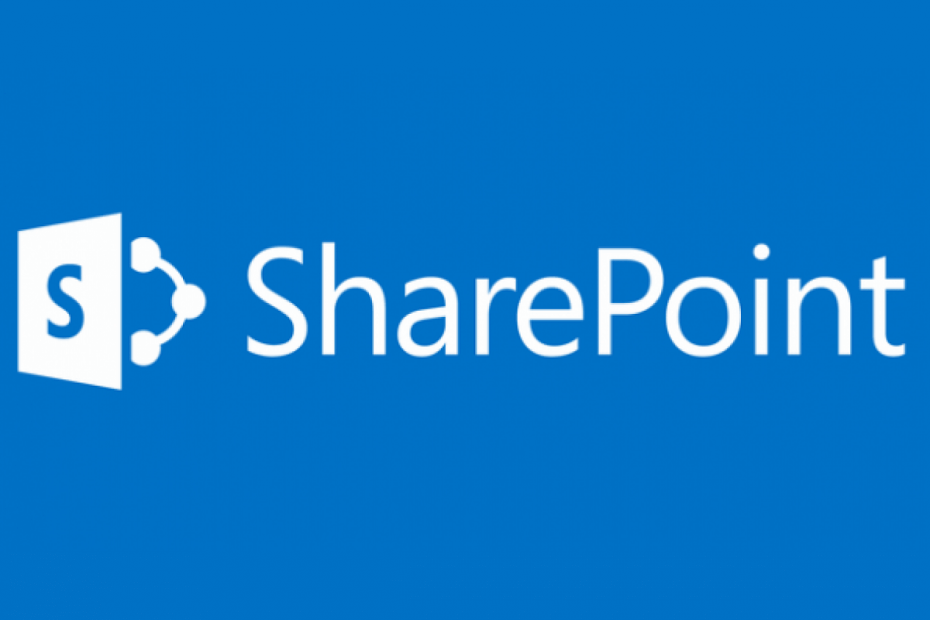
Tento software udrží vaše ovladače v chodu, a tak vás ochrání před běžnými chybami počítače a selháním hardwaru. Zkontrolujte všechny své ovladače nyní ve 3 snadných krocích:
- Stáhněte si DriverFix (ověřený soubor ke stažení).
- Klikněte Začni skenovat najít všechny problematické ovladače.
- Klikněte Aktualizujte ovladače získat nové verze a zabránit poruchám systému.
- DriverFix byl stažen uživatelem 0 čtenáři tento měsíc.
Pokud jste součástí pracovního prostředí, existuje několik aplikací, o kterých s největší pravděpodobností víte. Jedna z těchto aplikací je Microsoft SharePoint, skvělá platforma pro ukládání a spolupráci na dokumentech a obsahu.
Vzhledem k tomu, že SharePoint zpracovává více či méně složité obchodní procesy, umožňuje určitý pracovní tok efektivnější zpracování všech integrovaných projektů.
Naštěstí společnost Microsoft vydala novou aplikaci jako součást sady Microsoft 365 Suite s názvem Microsoft Flow.
Microsoft Flow samozřejmě není bez vlastních malých chyb, jak to mají uživatelé
hlásil že při občasném používání narazili na chyby:Snažím se naplnit Word šablony poté, když je Word vytvořen a uložen v mém Sharepointu, pak když jdu otevřít tento soubor, dává chyba - „Je nám líto, tento dokument nelze otevřít pro úpravy.“ Tok tedy selže při další aktivitě pro Převést dokument Word na PDF.
Zdá se, že se to všechno scvrkává na to, že uživatelé nebudou moci otevírat a upravovat dokumenty, které již jsou v Sharepointu.
Jak mohu otevřít dokumenty pro úpravy na SharePointu?
1. Ujistěte se, že máte správná oprávnění
Především se ujistěte, že máte právo soubor nejprve upravit.
Například pokud patříte do pracovní skupiny a byla nahrána na SharePoint někým jiným, ujistěte se, že máte všechna oprávnění pro přístup a úpravy, která vám byla udělena.
2. Zkontrolujte, zda je soubor upravitelný, i když není na SharePointu
Dále se ujistěte, že soubor není označen jako jen pro čtení, protože tyto typy souborů lze pouze prohlížet, ale ne upravovat. V některých extrémních případech k souborům jen pro čtení nelze vůbec přistupovat.
3. Ujistěte se, že používáte Flow správně
Tok je naplněn příkazy a akcemi, které je třeba správně aplikovat na každý krok, aby správně fungoval. Zvažte nahlédnutí do dokumentace Flow a ujistěte se, že jste podnikli správné kroky.
Dále se ujistěte, že tok může podporovat vše, o co se snažíte.
V případě uvedeném výše musí akce Převést dokument Word do PDF určit soubor pomocí Procházet soubory, což uživatel neprovedl. Jak je uvedeno, Flow při konfiguraci cesty k souboru Flow nepodporuje.
Podle těchto kroků byste měli být schopni vyhnout se spuštění chyby při úpravách souborů na SharePointu.
Pomohl vám náš článek vyřešit váš problém? Dejte nám vědět v sekci komentářů níže.
SOUVISEJÍCÍ VÝROBKY, KTERÉ BYSTE MĚLI KONTROLA:
- Došlo k chybě Tok se nyní v počítači HP vypne [FIX]
- Microsoft Flow konečně dosáhne Windows 10 Mobile
- OneDrive a SharePoint nyní nabízejí integrovanou podporu souborů AutoCAD